如何在 Mac 上更改密码
2023-03-15 435
出于安全原因,您应该定期更改帐户密码,Mac 也不例外。幸运的是,您只需点击几下即可在 Mac 上更改密码,正如您即将发现的那样。
更改密码时,请确保使用的密码既长又独特。您 Mac 的登录密码与您的 Apple ID 不同,因此我们建议您不要在此处重复使用该密码。需要帮忙?阅读我们关于创建强密码的指南。
要在 Mac 上更改密码,您需要先使用当前密码将其解锁。然后,单击屏幕左上角的 Apple 图标并选择“系统偏好设置”选项。
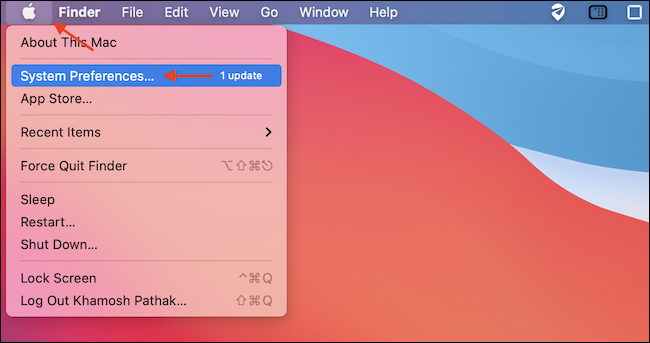
转到“用户和组”部分。
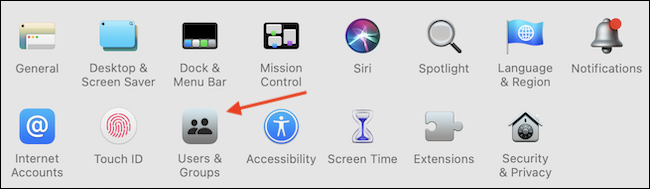
在边栏中,选择要更改密码的帐户。在“密码”选项卡中的用户名旁边,单击“更改密码”按钮。
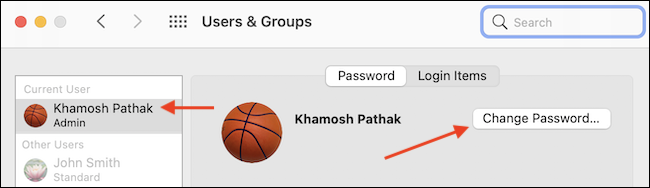
在弹出窗口中,输入旧密码和新密码,然后再次验证新密码。然后,根据需要添加提示。完成后,单击“更改密码”按钮。
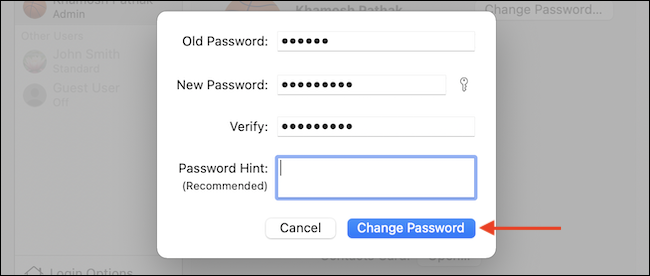
弹出窗口将消失,密码将被更改。
如果您在 Mac 上使用iCloud,您会收到一条通知,提示您需要确认 Mac 密码才能继续在 Mac 上使用 iCloud 服务。单击通知以打开“系统偏好设置”中的 Apple ID 部分。在这里,输入您的 Apple ID 密码和 Mac 密码以继续使用 iCloud。
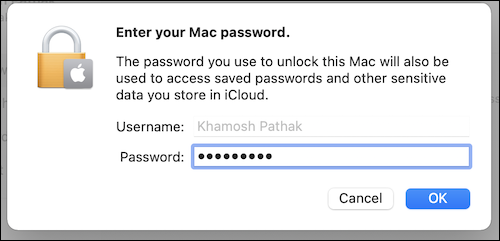
现在您已经更改了 Mac 密码,请单击“系统偏好设置”窗口左上角的红色关闭按钮以安全退出应用程序。
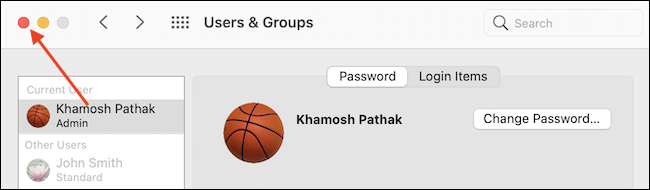
每次要更改密码时,请重复这些步骤。您可能会考虑使用密码管理器来跟踪这些更改。
忘记密码,根本无法登录 Mac?别担心,您仍然可以使用单独的用户帐户或使用 Apple ID 恢复来重置密码!
相关资讯
查看更多最新资讯
查看更多-

- 完美万词王如何设置循环播放 开启循环播放功能流程一览
- 2023-05-31 1741
-

- 剪映如何使用镜像翻转 镜像翻转功能用法详解
- 2023-05-31 3031
-

- 时间规划局如何删除事件 删除记录事件方法介绍
- 2023-05-31 1994
-

- 腾讯会议在哪里取消会议预订 撤回预定会议流程一览
- 2023-05-31 2052
-

- 腾讯会议怎么开启会议字幕 设置会议字幕功能方法介绍
- 2023-05-31 2315
热门应用
查看更多-

- 快听小说 3.2.4
- 新闻阅读 | 83.4 MB
-

- 360漫画破解版全部免费看 1.0.0
- 漫画 | 222.73 MB
-

- 社团学姐在线观看下拉式漫画免费 1.0.0
- 漫画 | 222.73 MB
-

- 樱花漫画免费漫画在线入口页面 1.0.0
- 漫画 | 222.73 MB
-

- 亲子餐厅免费阅读 1.0.0
- 漫画 | 222.73 MB
-
 下载
下载
湘ICP备19005331号-4copyright?2018-2025
guofenkong.com 版权所有
果粉控是专业苹果设备信息查询平台
提供最新的IOS系统固件下载
相关APP应用及游戏下载,绿色无毒,下载速度快。
联系邮箱:guofenkong@163.com









